Trasferire foto su iPad non può essere più facile
Volevo solo sapere come posso trasferire le foto dal mio computer portatile al mio iPad, so che puoi inviarceli ma voglio mettere qualche foto sul mio iPad. Molte grazie. -Debbie.
Salvato molte foto sul computer e ora si desidera trasferire al vostro iPad, come iPad mini? Se siete appassionati di apprezzare le foto sul tuo iPad in qualsiasi momento o condividerli con i tuoi amici e famiglie, è necessario uno strumento di terze parti per aiutare a trasferire foto da iPad.
Qui è un buon strumento per voi. Con l'aiuto di Wondershare TunesGo, sei in grado di copiare foto iPad dal computer senza eliminare le vecchie foto sul tuo iPad. Le versioni Windows e Mac di Wondershare TunesGo sono disponibili per voi per ottenere il lavoro fatto, e il programma farà il processo di trasferimento di tutto molto facile da fare. La seguente guida vi mostrerà come trasferire foto da iPad dal computer portatile. Controllilo fuori. La guida verrà impostato versione Windows del programma come un esempio. Per gli utenti Mac, è solo necessario duplicare il processo.
Potente gestore di telefono e trasferire programma - Wondershare TunesGo

- Trasferire direttamente i file multimediali per dispositivi iOS con un clic.
- Trasferimento audio e video da iDevice a iTunes e PC.
- Importare e convertire musica e video in formati compatibili iDevice.
- Eliminare foto o video in batch con un solo clic.
- De-duplicare i contatti ripetuti
- Difficoltà & ottimizzare i tag ID3, copertine, informazioni sulla canzone
- Trasferire musica, foto senza restrizioni di iTunes
- Backup/ripristino perfettamente libreria di iTunes.
Come copiare le foto per iPad
Passaggio 1 Avviare TunesGo e Connetti iPad
Per iniziare, è necessario installare Wondershare TunesGo sul tuo PC e quindi eseguirlo. Collegare il iPad al PC tramite un cavo USB. Questo programma automaticamente rileverà il tuo iPad e quindi visualizzare file diverse categorie nella parte superiore della finestra del software.

Nota: Wondershare TunesGo completamente supporta molti modelli di iPad, tra cui iPad 2, iPad mini e iPad con Retina display. Inoltre, è completamente compatibile con iOS 5, 6, 7, 8 e 9.
Passo 2 Sincronizza foto a iPad facilmente
Scegli la categoria di foto, e il programma vi mostrerà il rullino fotografico e Fototeca nella sidebar di sinistra, insieme con il contenuto nella parte destra. Fare clic sul pulsante Aggiungi nella finestra e selezionare Aggiungi File o Aggiungi cartella per aggiungere le foto dal computer al tuo iPad.
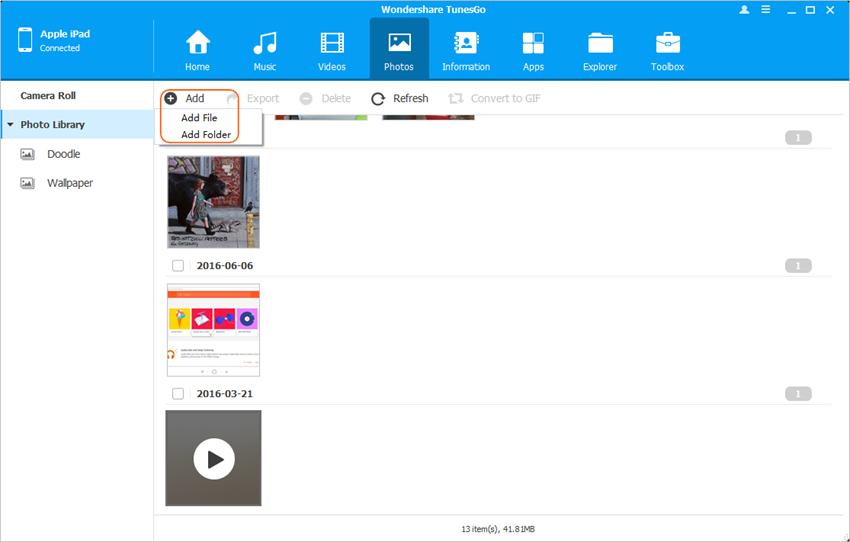
Al termine del trasferimento, sarà in grado di trovare le foto nella tua app di foto di iPad. Ora sei in grado di visualizzazione o di condividerli facilmente con amici e famiglie. Se siete interessati a questo programma, libero solo scaricarlo e avere una prova.
Il Video Tutorial su trasferire foto da iPad
Trasferire foto su iPad con iTunes
Molti iPad utenti preferiscono utilizzare iTunes per altri programmi, come pensano che l'applicazione ufficiale è più affidabile. Infatti, iTunes consente di trasferire foto su iPad, ma è un trasferimento di sola andata. Se hai sincronizzato foto al vostro iPad prima, iTunes cancellerà le foto e sostituirli con quelli che sincronizzi stavolta. La seguente guida vi mostrerà come utilizzare iTunes per trasferire foto su iPad.
Passaggio 1 collegare iPad al Computer
Collegare il iPad al computer con il cavo USB e iTunes si avvierà automaticamente. In caso contrario, è possibile avviare manualmente iTunes. Quindi è possibile che iTunes riconoscerà il tuo iPad.
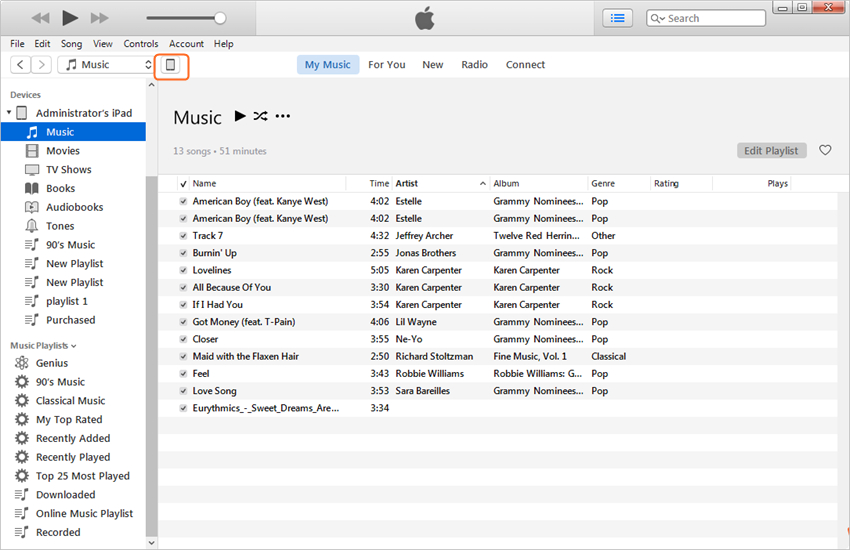
Passaggio 2 Sincronizza foto da iPad
Fare clic suiPad airicona di iPad e scegli la foto nella sidebar di sinistra. Controllare la sincronizzazione delle foto e selezionare la cartella che contiene tutte le foto che si desidera trasferire. Fare clic sul pulsante Applica nella parte inferiore destra per avviare il trasferimento di foto su iPad.
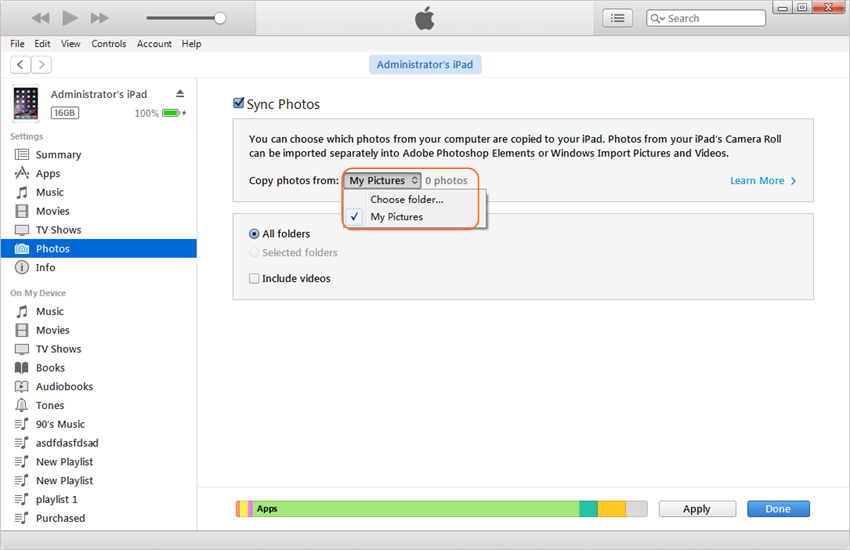
Conclusione: è ovvio che Wondershare TunesGo è facile da usare di iTunes quando si tratta di trasferire foto su iPad. Così quando la gente ha bisogno di trasferire foto da PC a iPad, possono dare Wondershare TunesGo una prova.
Potente gestore di telefono e trasferire programma - Wondershare TunesGo

- Trasferire direttamente i file multimediali per dispositivi iOS con un clic.
- Trasferimento audio e video da iDevice a iTunes e PC.
- Importare e convertire musica e video in formati compatibili iDevice.
- Eliminare foto o video in batch con un solo clic.
- De-duplicare i contatti ripetuti
- Difficoltà & ottimizzare i tag ID3, copertine, informazioni sulla canzone
- Trasferire musica, foto senza restrizioni di iTunes
- Backup/ripristino perfettamente libreria di iTunes.
